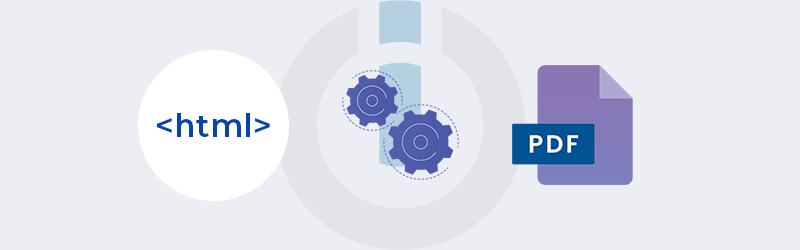
Converter HTML para PDF usando Make
O Make é uma das plataformas sem código em rápida ascensão que permitem a conexão entre aplicativos e automatizar a lógica ou cenários de negócios, permitindo a transferência de dados entre eles. A integração PDF4me no Make aproveita essa nova tecnologia para permitir que os usuários automatizem seus fluxos de trabalho de documentos com quase zero código.
As páginas HTML são documentos concebidos para serem exibidos em um navegador da Web. Muitas vezes você pode querer salvar essas páginas HTML em outros formatos de documentos visualizáveis, como PDF, para vários fins, como impressão, arquivamento ou para apresentações. Isto requer a conversão de HTML para PDF e pode ser feito facilmente usando PDF4me. Além disso, se você tiver várias páginas a serem convertidas, você pode até mesmo automatizar este trabalho com o Make.
Vamos pegar um exemplo de cenário para ver como podemos automatizar a conversão do HTML para PDF usando PDF4me e Make.
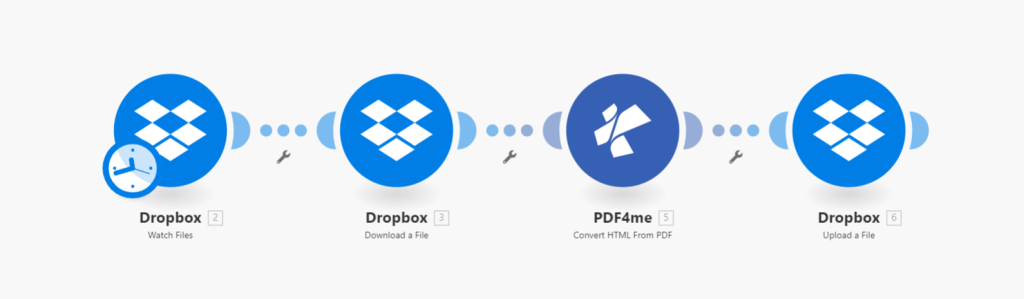
Como automatizar a conversão de HTML para PDF?
Entre na sua conta Make e comece criando um novo Cenário com uma Integração PDF4me. Vamos assumir que sua página HTML estará disponível em uma pasta específica no Dropbox.
Criar um módulo Dropbox para assistir a arquivos
Para começar, adicione um módulo Dropbox com a ação Watch for Files. Além disso, especifique a pasta na qual você espera que os arquivos HTML cheguem.
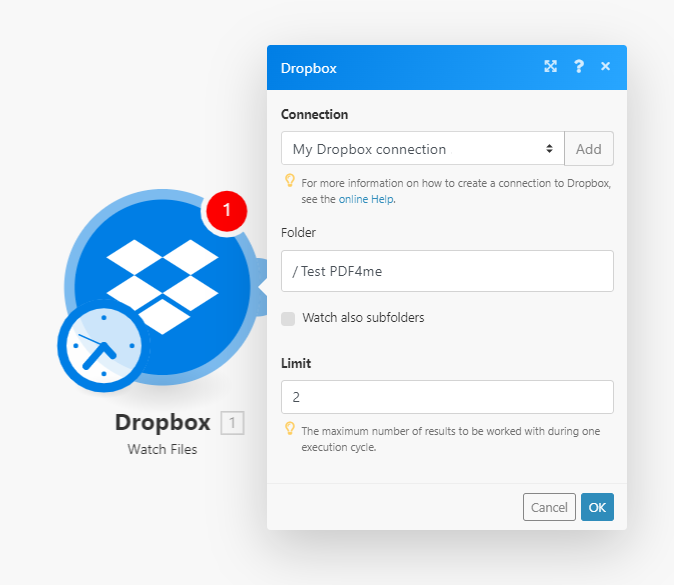
Criar um módulo Dropbox para Download de arquivos
Quando um arquivo chega na pasta configurada na ação anterior, outro módulo é necessário para baixar e passar esse arquivo para a próxima ação.
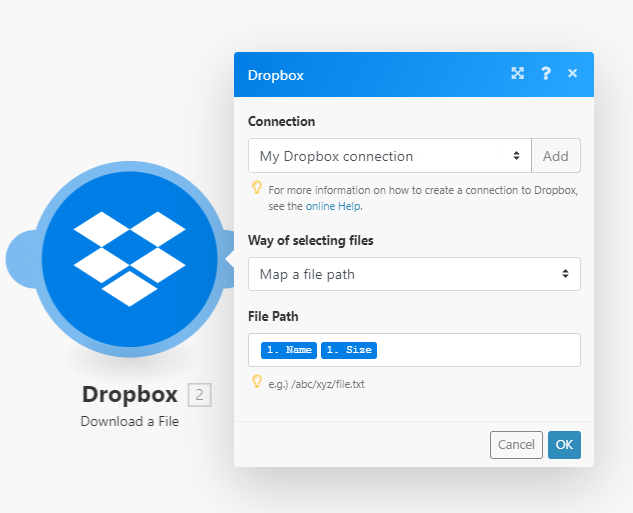
Adicionar um módulo PDF4me para Converter HTML em PDF
Procure por PDF4me na lista App e adicione o Módulo PDF4me com a ação Converter HTML para PDF. Mapear o arquivo da ação Dropbox anterior como a entrada. Uma vez que o arquivo é recebido, o arquivo HTML é então convertido para PDF por PDF4me.
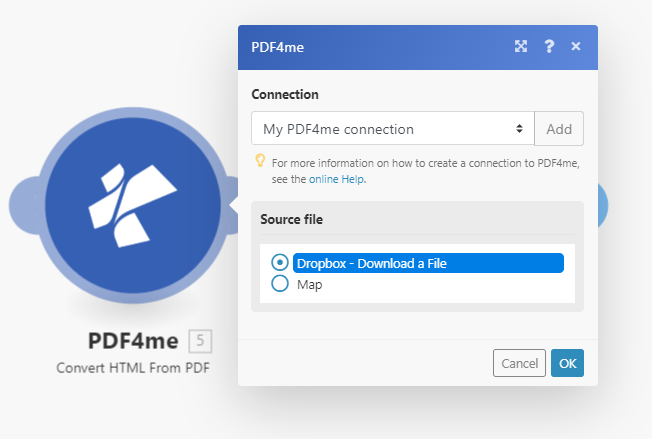
Upload do arquivo para o armazenamento necessário
Adicione outro módulo para carregar o arquivo de saída PDF do módulo PDF4me para o armazenamento que você precisa. Vamos para este cenário adicionar outro módulo Dropbox com a ação Upload File.
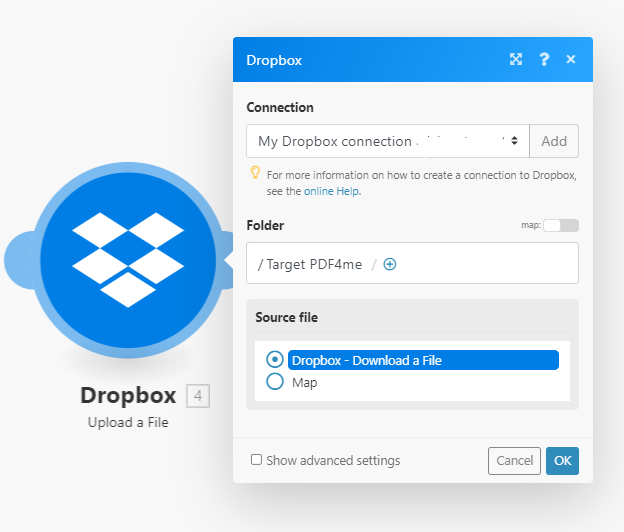
Quando o cenário estiver completo, sinta-se à vontade para testar e publicar o cenário. Comece a automatizar e poupe tempo valioso agora!
Com uma PDF4me Developer Subscription, você pode criar cenários incríveis que podem lhe dar grande controle sobre seus trabalhos com documentos. A assinatura garante que sua automação nunca pare devido a qualquer falta do número de chamadas API.



